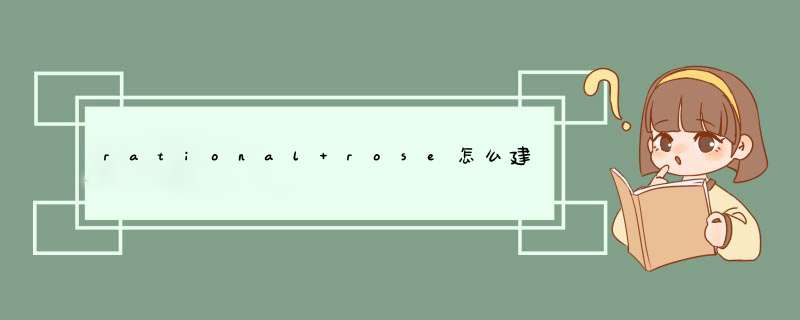
2
下面位于中间偏坐竖直放置的工具栏(从上到下):
1.select tool 选择工具
2.text box 文本框
3.note 注释
4.anchor note to item 将注释绑定到项上
5.class 类图
6.interface 接口
7.unindirection association 折线箭头连接
8.association class 类之间的联系
9.package 包
10.dependency or instantiates 依赖
11.generalization 概括
12.realize 实现
3
了解每个工具的意思,我们就可以进行类图的创建,首先点击类图按钮,然后在工作区域点击,并输入类名信息,同时在左面就会有相应的项目选择产生。
4
下面就可以进行类中的参数进行设置,首先右键类图--》open specification--》在export control上可以设置关键字,在document上可以对类图进行解释说明。
5
下面在这个视图里面点击attribute选项可以添加类的成员变量,在下面空白区域,右键--》insert--》修改变量名称--》双击产生新窗口,在新窗口视图中同样可以指定成员变量类型,关键字,和变量介绍等
6
下面可以添加方法,在4步出现的视图中点击operations就可以添加方法了,和上面步骤一样,右键--》insert--》修改方法名字--》双击产生窗口,在新窗口可以指定返回类型,关键字和方法介绍等
7
这里最直观的是documentation的组件,当我们在新建任何方法、变量、类图时都有documentation这个组件,在这里面编辑后会在界面左中部显示,效果很直观,也可以选中组件直接在组件里修改documentation。
8
下面是我建好的一张类图,供大家参考。
只有旗舰版可以安装语言包,其它版本不可以安装。 非常规方法安装,可以借助第三方软件来完成,如:Vistalizator 这个在放上可以找得着很多。 打开后add一个language包。 完事后选择简体中文为新语言,重启欢迎分享,转载请注明来源:内存溢出

 微信扫一扫
微信扫一扫
 支付宝扫一扫
支付宝扫一扫
评论列表(0条)